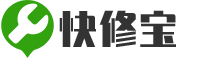笔记本电脑打开后黑屏怎么办?笔记本电脑启动后屏幕无显示,如何解决?
笔记本电脑打开后黑屏怎么办?笔记本电脑启动后屏幕无显示,如何解决?
引言
在现代生活中,笔记本电脑已经成为我们工作和学习的重要工具。然而,有时候我们可能会遇到笔记本电脑开机后屏幕黑屏的问题,这无疑会给我们的日常生活带来不便。本文将为您提供一些解决笔记本电脑黑屏问题的实用方法,帮助您快速恢复电脑的正常使用。
检查电源和电池
步骤1:确认电源连接
首先,检查笔记本电脑是否正确连接到电源。有时候,电源线松动或损坏可能导致电脑无法正常启动。确保电源适配器连接稳定,并且电源插座工作正常。
步骤2:检查电池状态
如果笔记本电脑使用的是电池供电,检查电池是否有足够的电量。如果电池电量不足,尝试充电一段时间后再开机。
检查硬件连接
步骤3:检查显示器连接
如果笔记本电脑连接了外部显示器,确保显示器的连接线没有松动或损坏。如果可能,尝试更换连接线或连接到另一个显示器,以排除显示器故障的可能性。
步骤4:检查内存条
内存条接触不良或损坏也可能导致笔记本电脑黑屏。关闭电脑电源,拆下电池,然后打开笔记本电脑的后盖,检查内存条是否安装牢固。如果需要,可以取出内存条,用橡皮擦轻轻擦拭金手指,然后重新安装。
检查系统启动
步骤5:尝试安全模式启动
如果笔记本电脑可以启动到安全模式,说明问题可能与系统设置或驱动程序有关。在安全模式下,您可以卸载最近安装的软件或驱动程序,然后重启电脑。
步骤6:检查BIOS设置
如果笔记本电脑无法启动到安全模式,您可以尝试进入BIOS设置。通常,开机时按下F2、F10或Del键可以进入BIOS。检查BIOS设置是否正确,特别是启动顺序和硬件检测设置。
软件故障排除
步骤7:系统还原
如果问题是由于系统文件损坏或软件冲突引起的,您可以尝试进行系统还原。在安全模式下,使用系统还原功能恢复到一个较早的状态,这可能会解决黑屏问题。
步骤8:检查病毒和恶意软件
病毒或恶意软件感染也可能导致笔记本电脑黑屏。运行杀毒软件进行全面扫描,并清除任何检测到的威胁。
硬件故障排除
步骤9:检查显卡
如果上述软件解决方案都无法解决问题,那么可能是显卡出现了故障。显卡是负责显示输出的关键硬件组件。如果显卡损坏,您可能需要更换显卡或寻求专业维修服务。
步骤10:检查主板
主板是笔记本电脑的核心部件,负责连接和协调所有硬件。如果主板出现问题,可能会导致笔记本电脑黑屏。这种情况下,您可能需要更换主板或寻求专业维修。
结论
笔记本电脑黑屏问题可能由多种原因引起,包括电源问题、硬件连接、系统设置、软件冲突和硬件故障。通过上述步骤,您可以逐步排查并解决笔记本电脑黑屏的问题。如果问题依然无法解决,建议您联系专业的电脑维修服务,以避免进一步损坏您的设备。希望这些方法能帮助您快速恢复笔记本电脑的正常使用。
下一篇:没有了
- 美的电压力锅pcj505(美的电压力锅PCJ505有哪些独特功能?)2025-09-21
- 海尔商用柜机故障代码(“海尔商用柜机故障代码如何快速查询并联系客服解决2025-09-21
- 冰箱结霜(“如何有效预防家用冰箱结霜问题?”)2025-09-19
- 故障代码显示方法(如何快速解决显示代码故障并联系客服?)2025-09-21
- 中式抽油烟机(“中式抽油烟机哪种品牌性价比高且易清洗?”)2025-09-21
- led液晶电视背光故障(如何快速修复LED液晶电视背光问题并联系客服?)2025-09-18
- 松下空调怎样调故障(“如何快速解决松下空调常见故障并联系客服?”)2025-09-21
- 笔记本开机黑屏(“笔记本开机黑屏怎么办?快速解决技巧”)2025-09-21
- 荣事达洗衣机拆卸视频(如何正确拆卸荣事达洗衣机进行维修?)2025-09-21
- 长虹ls12机芯故障(如何快速解决长虹LS12机芯常见故障并联系客服?)2025-09-19
- 1笔记本开机黑屏(“笔记本开机黑屏怎么办?快速解决技巧”)
- 2格力空调故障F丨(“格力空调显示F1代码怎么办?如何快速联系客服解决?”)
- 3微波管打火怎么回事?“微波炉使用时为何会打火,如何预防?”
- 4松下空调怎样调故障(“如何快速解决松下空调常见故障并联系客服?”)
- 5系统初始化故障(如何快速解决代码系统初始化故障并联系客服?)
- 6美的电压力锅pcj505(美的电压力锅PCJ505有哪些独特功能?)
- 7x280主板故障(x280主板常见故障如何快速解决?)
- 8海尔商用柜机故障代码(“海尔商用柜机故障代码如何快速查询并联系客服解决
- 9安之星净水器怎么样(“安之星净水器性能如何?适合家庭使用吗?”)
- 10容声冰箱价格表(“容声冰箱最新价格表查询,哪些型号性价比高?”)
-
笔记本电脑打开后黑屏怎么办?笔记本电脑启动后屏幕无显示,如何解决?
2025-09-22 02:25:14
-
小艾热水器(“小艾热水器节能效果如何?”)
2025-09-22 00:32:12
-
主板86是什么故障(“主板代码86故障怎么快速解决,联系客服有哪些高效方法?
2025-09-21 23:22:43
-
中式抽油烟机(“中式抽油烟机哪种品牌性价比高且易清洗?”)
2025-09-21 22:29:29
-
mbwfs4018tm故障(如何快速解决mbwfs4018tm故障并联系客服?)
2025-09-21 21:44:47
-
海尔商用柜机故障代码(“海尔商用柜机故障代码如何快速查询并联系客服解决
2025-09-21 20:04:50
-
松下空调怎样调故障(“如何快速解决松下空调常见故障并联系客服?”)
2025-09-21 18:59:58
-
有源音箱故障维修方法(如何快速解决有源音箱常见故障并联系客服?)
2025-09-21 17:24:48
-
大金天花机空调故障代码(如何快速解决大金天花机空调常见故障代码?)
2025-09-21 15:31:59
-
美的多联机故障代码ed(“代码美的多联机故障代码ED如何解决?”)
2025-09-21 15:10:36